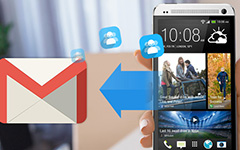Как выполнить резервное копирование данных Android

Смартфон удобно хранить фотографии, контакты, сообщения, видеоролики и другие файлы. Однако ограниченная память обычно препятствует пользователям сохранять больше данных. И эта проблема вызывает головную боль для пользователей телефонов Android, особенно потому, что они не могут пользоваться профессиональными облачными сервисами в качестве пользователей iPhone. И многие пользователи Android не имеют профессионального помощника, чтобы помочь им делать резервные копии данных Android. Поэтому в этой статье будут представлены некоторые решения и детали для резервного копирования вашего телефона Android. Тогда пользователям Android не нужно беспокоиться о ограниченном хранилище и наслаждаться лучшими впечатлениями на своих телефонах Android.
Часть 1: резервное копирование Android от Tipard Phone Transfer
Tipard Phone Transfer - это профессиональная программа для резервного копирования Android-устройства. Программа не только копирует данные с телефона Android на компьютер, но также управляет файлами на компьютере. Просто ознакомьтесь с подробностями о возможностях Tipard Phone Transfer.
- 1. Tipard Phone Transfer поддерживает практически все типы устройств Android, вы можете создавать резервные копии любых брендов Android в соответствии с вашими требованиями.
- 2. Он может хранить и синхронизировать данные Android с другими устройствами напрямую. Все, что вам нужно сделать, это всего лишь несколько простых шагов.
- 3. Он мог бы полностью копировать все данные на Android, такие как музыка, видео, фотографии, контакты, сообщения и т. Д.
- 4. Он также позволяет пользователям Android синхронизировать данные с устройствами iOS и другими устройствами Android.
- 5. Телефонная передача не ограничивает размер файлов для резервного копирования или переноса Android, поэтому пользователи могут использовать его для быстрой передачи больших файлов.
- 6. Для резервного копирования телефона Android пользователям необходимо подготовить USB-кабель. В то время как физическое соединение безопаснее, чем подключение к Интернету. Таким образом, пользователи могут создавать резервные копии своего телефона Android без проблем безопасности.
Как создать резервную копию Android с помощью Tipard Phone Transfer
Tipard Phone Transfer позволяет вам резервировать данные Android на другие устройства с несколькими щелчками мыши. Если вы подготовитесь к резервному копированию Android по Tipard Phone Transfer, вы можете сначала загрузить и установить последнюю версию Phone Transfer на свой компьютер. И затем вы можете выполнить шаги, чтобы скопировать данные Android на другой телефон Android, как показано ниже.
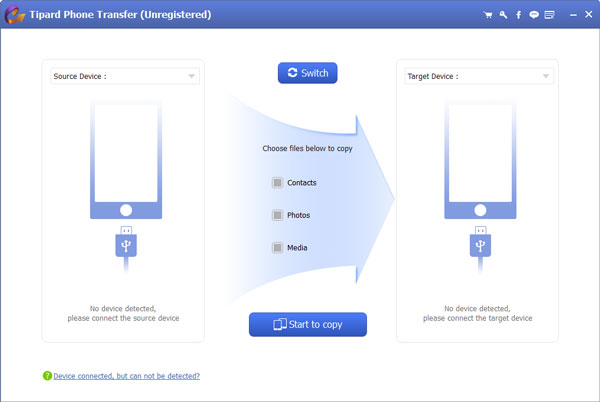
- 1. Запустите Tipard Phone Transfer и подключите оба телефона Android к компьютеру с помощью USB-кабелей. Телефонная передача обнаружит их спонтанно.
- 2. Установите один Android-телефон в качестве исходного устройства и выберите данные для резервного копирования. Телефонная передача автоматически покажет вам количество данных в каждой категории.
- 3. После выбора нажмите Начать копирование чтобы активировать процесс передачи. И тогда вы можете сейчас подписать Android-телефон.
- 4. Когда процесс резервного копирования Android завершится, вы можете отключить телефон от компьютера.
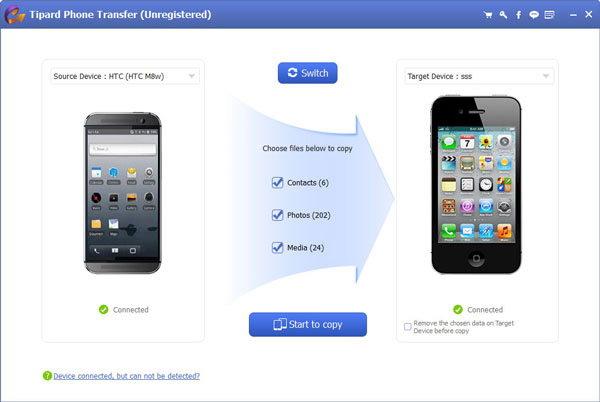
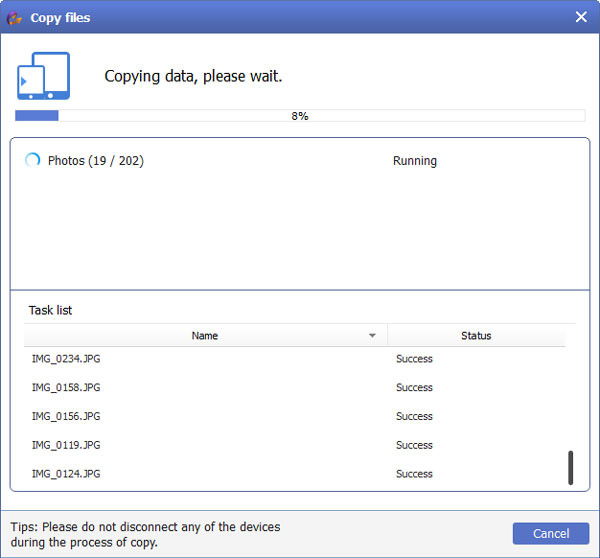
Весь процесс резервного копирования Android на другое устройство займет несколько минут в зависимости от объема данных. Помните, что вы должны поддерживать Android в процессе резервного копирования. Как вы можете видеть, процедура резервного копирования через Phone Transfer проста, и каждый мог ее понять и выполнить.
Часть 2: синхронизация Android с драйвером Google
Облачное хранилище уже давно является бастионом для защиты ваших данных от неисправного устройства. Драйвер Google является одним из самых важных облачных хранилищ, разработанным Google. Хотя Google не разработал специальный облачный сервис для пользователей Android, Google Диск открыт для всех пользователей смартфонов. Пользователи Android также могут использовать его в качестве инструмента для резервного копирования Android. Для резервного копирования Android на Google Driver пользователи должны сначала зарегистрировать учетную запись Gmail.
- 1. Разблокируйте свой Android-телефон и откройте Настройки приложение на главном экране, которое представляет собой значок формы коробки.
- 2. Найдите вариант Резервное копирование и сброс и откройте его для продолжения.
- 3. Приложение попросит вас ввести PIN-код или пароль вашего телефона Android.
- 4. После ввода пароля вы можете найти все настройки резервного копирования Android. включить Резервное копирование данных и Автоматическое восстановление.
- 5. Нажмите на меню Резервной учетной записи и установите свою учетную запись Gmail здесь.
- 6. Вернитесь в меню «Настройки». Найдите Учетные записи и откройте его.
- 7. Выбрать Google в меню «Аккаунты», а затем выберите свою учетную запись Gmail.
- 8. Все данные будут отображаться ниже вашей учетной записи Gmail, включая данные приложения, календарь, хром, контакты, документы и диск.
- 9. После настройки ваш Android вернется в Google Cloud, когда ваш телефон Android подключится к Wi-Fi.
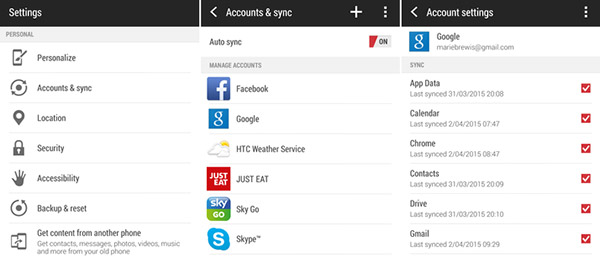

Часть 3: копирование фотографий и видео в Google Фото Google
Как вы можете видеть, если вы используете Google Cloud-сервис для резервного копирования Android, вам необходимо синхронизировать фотографии и видео отдельно. Google создал Google Фото, который является частью облачного сервиса Google, для хранения медиафайлов. Google Фото - бесплатная система управления фотографиями и предлагает неограниченное хранилище для изображений с высоким разрешением (16MP max) и видео (1080p max). Google Photos не только предоставляет неограниченное пространство для хранения данных, но и обеспечивает резервное копирование Android автоматически с помощью правильных настроек.
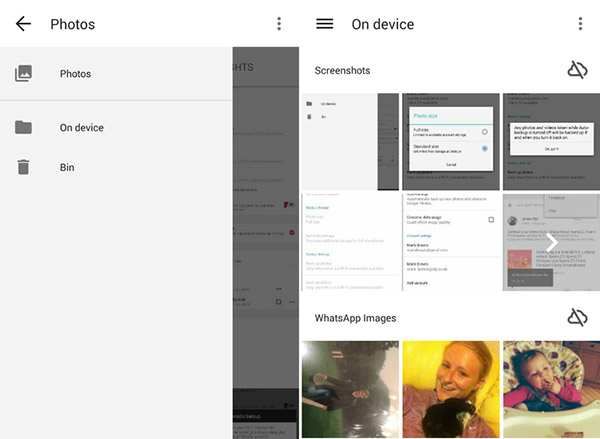
- 1. Загрузите и установите Google Фото из Google Play Store на свой телефон Android.
- 2. Откройте приложение и войдите в свою учетную запись Gmail и пароль. Не волнуйся! Google разрабатывает это приложение для всех пользователей бесплатно, поэтому вы можете безопасно использовать его.
- 3. Узнать Настройки в приложении Google Фото, а затем включите Резервное копирование и синхронизация опцию.
- 4. Google Фото позволяет пользователям создавать резервные копии Android Фото or Видео или оба.
- 5. Подождите несколько секунд, чтобы завершить процесс резервного копирования в зависимости от количества файлов мультимедиа. Во время резервного копирования убедитесь, что телефон Android подключен к Интернету.
Заключение
За исключением вышеуказанных методов резервного копирования устройства Android, есть и другие способы копирования файлов Android на компьютер. Вы можете легко загрузить несколько отличных приложений из Google Play для резервного копирования Android. Easy Backup & Restore - это бесплатное приложение для телефонов без root-прав, которое позволяет создавать резервные копии контактов, журналов вызовов, текстовых сообщений, календарей и закладок. Если вы используете телефоны с root-доступом, вы можете вместо этого выбрать Titanium Backup. Полную резервную копию можно восстановить в любое время, и вы можете настроить резервное копирование по расписанию, чтобы у вас был регулярный снимок содержимого вашего телефона Android.
Облачные сервисы Google позволяют пользователям синхронизировать файлы через интернет-соединения. Однако вам необходимо резервировать мультимедийные данные и другие файлы отдельно. С другой стороны, резервное копирование Android от Tipard Phone Transfer намного проще. Что более важно, при резервном копировании Android с помощью Tipard Phone transfer вы можете сохранить данные Android в безопасном для компьютера режиме. Если есть что-то еще, что я могу сделать для резервного копирования Android, вы можете свободно делиться информацией в комментариях.